目录
背景
20231204~20231205 @home
学习原因
昨天爆肝通读了大佬的CS自学指南中的学习规划部分,其中必学工具部分很吸引人。看了半天,要安装很多软件、要配置很多次环境,而作者所推荐的Docker能解决配置环境的麻烦!
不知道具体是怎么解决的,但只要它有这个潜力,就值得一试!说干就干。
参考资料
大佬指路Docker官方文档,但小白看了一头雾水(大哭)!
好在评论区好心人指路Docker入门教程,以及参考书《深入浅出Docker》,浏览了一下基本能看懂,今天直接开搞!
要点
- Windows版Docker适合64位Windows10或11操作系统
- Windows版Docker是一个社区版本(CE),不是为生产环境设计的
- Windows版Docker在某些版本特性上是延后支持的,因该版本定位是稳定第一
系统准备
升级Windows
查看Docker安装包对Windows版本的要求
Docker官网上有对Windows版本的要求,如果版本偏低,后面会安装失败。
例如,2023.12.04查看Docker官网,要求Windows11版本不低于21H2,Windows10版本推荐不低于22H2(内置版本19045)。

查看PC上当前Windows的版本
右击Win开始图标—>Windows PowerShell(管理员),输入以下两条命令查看当前Windows版本:参考
Get-WmiObject -Class Win32_OperatingSystem | % Caption
Get-WmiObject -Class Win32_OperatingSystem | % Buildnumber
如果当前Windows版本低于Docker的要求,就需要升级Windows。

升级Windows
右击Win开始图标—>设置—>更新和安全—>检查更新,之后等待下载、安装完成,根据提示重启电脑。这一步时间可能较长。
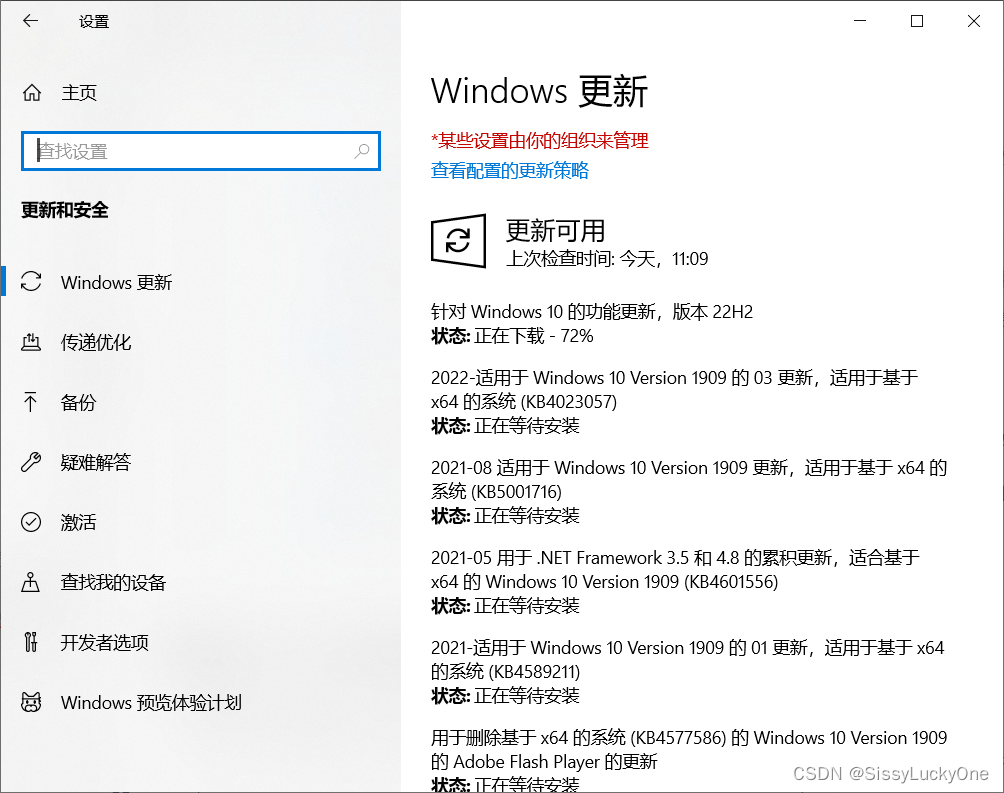
升级结束后再次查看Windows版本,验证是否满足要求。

启用Windows中的Hyper-V和容器特性
启用功能
右击Win开始图标—>应用和功能—>程序和功能(底部)—>启用或关闭Windows功能—>勾选Hyper-V和容器—>确定
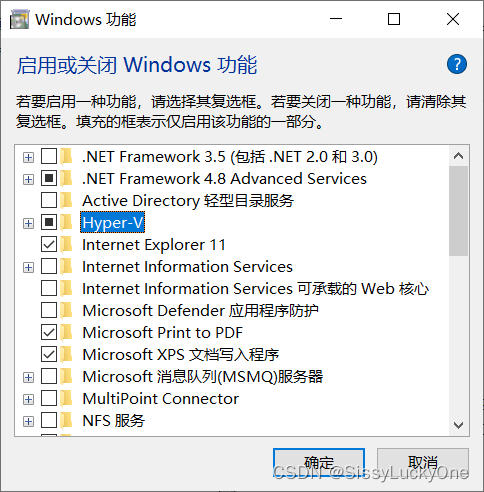
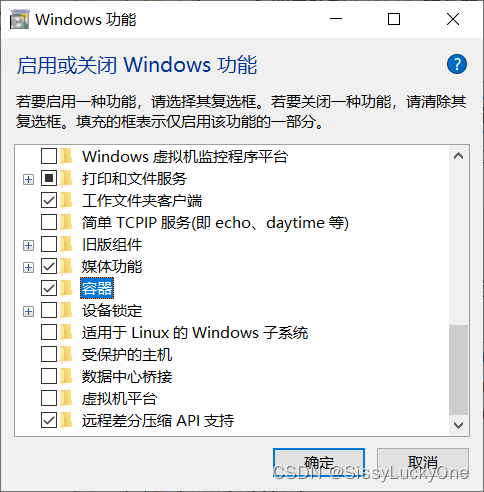
重启,完成安装
根据提示重启电脑,完成Hyper-V和容器安装。
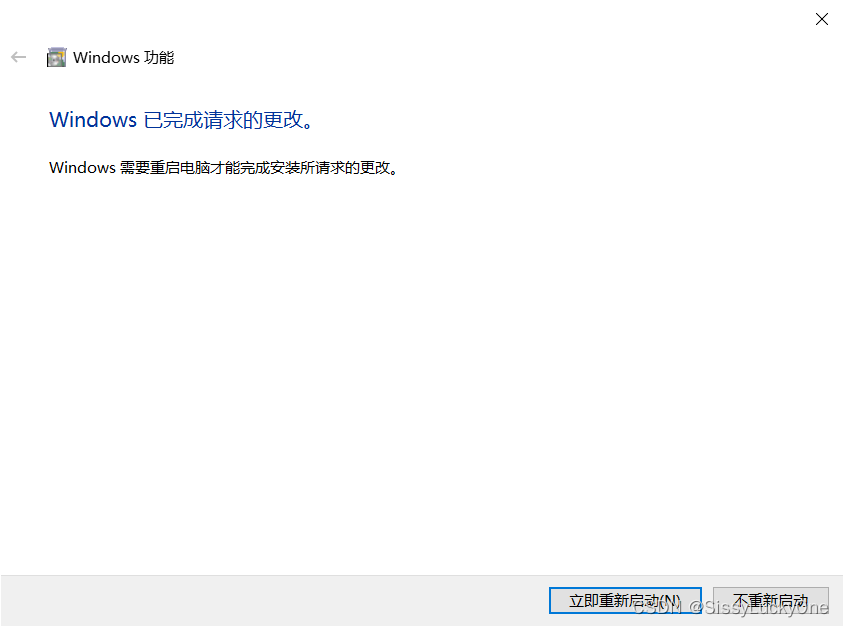
软件安装
安装Windows版Docker
下载安装文件
Docker官网下载安装文件
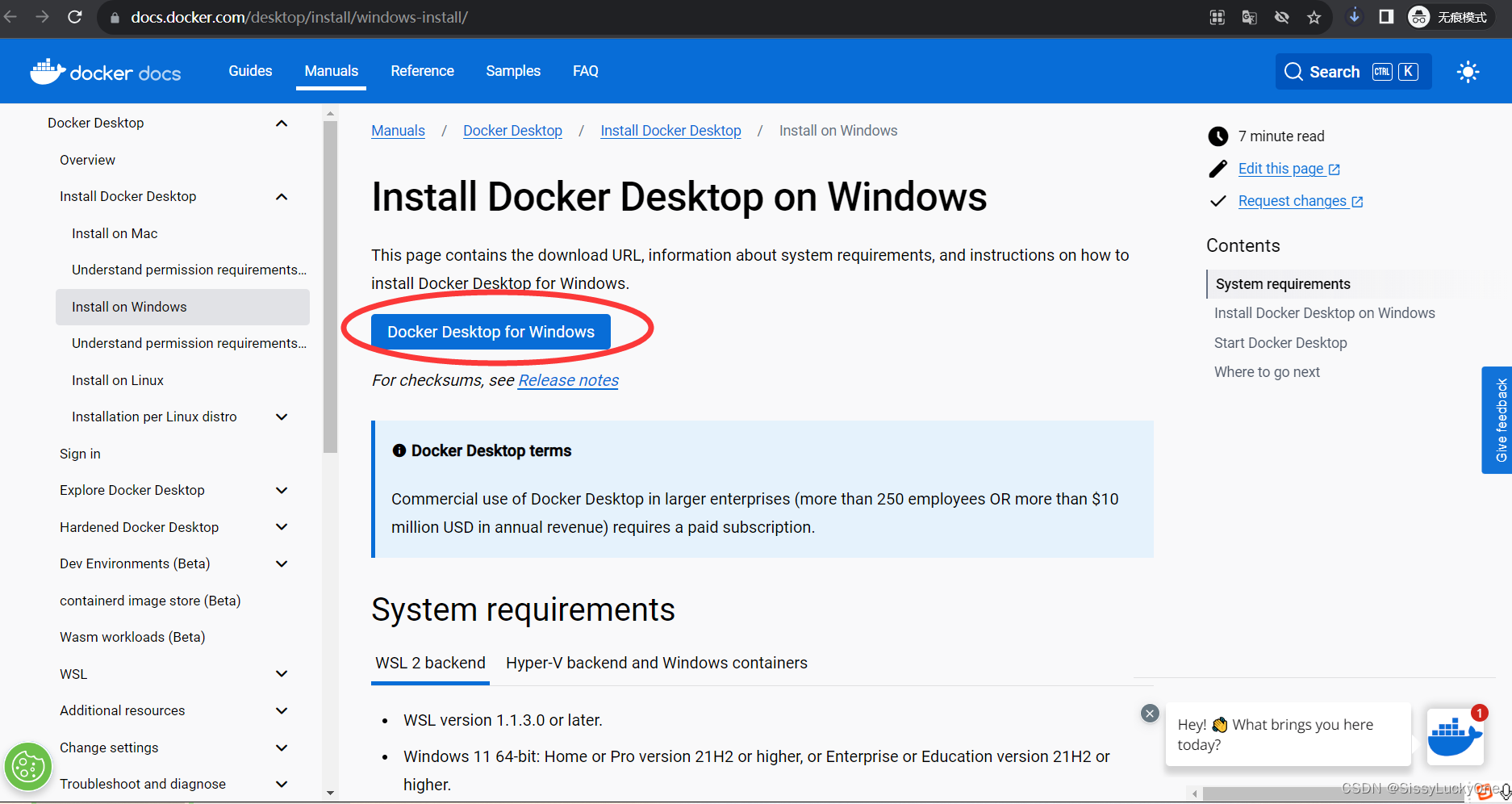
安装Docker
以管理员身份运行.exe安装向导文件,根据需要勾选安装选项。安装完成后,根据提示重启电脑。
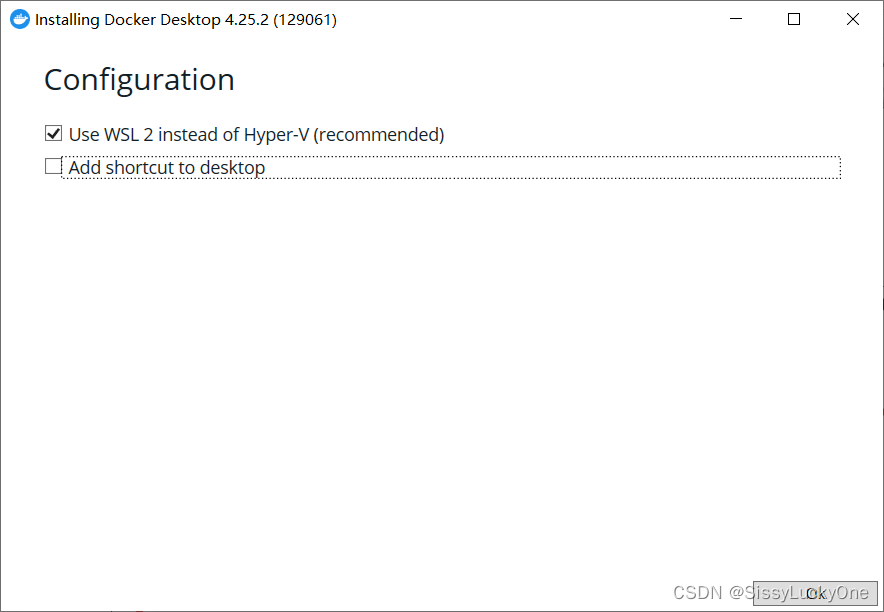
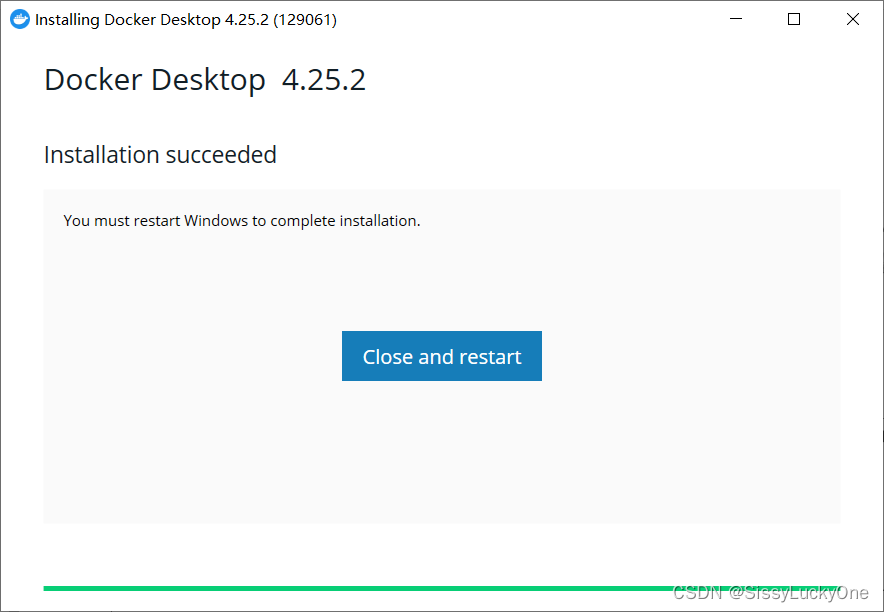
Tips:如果Windows版本过低会导致失败,需要返回前述步骤:升级Windows。
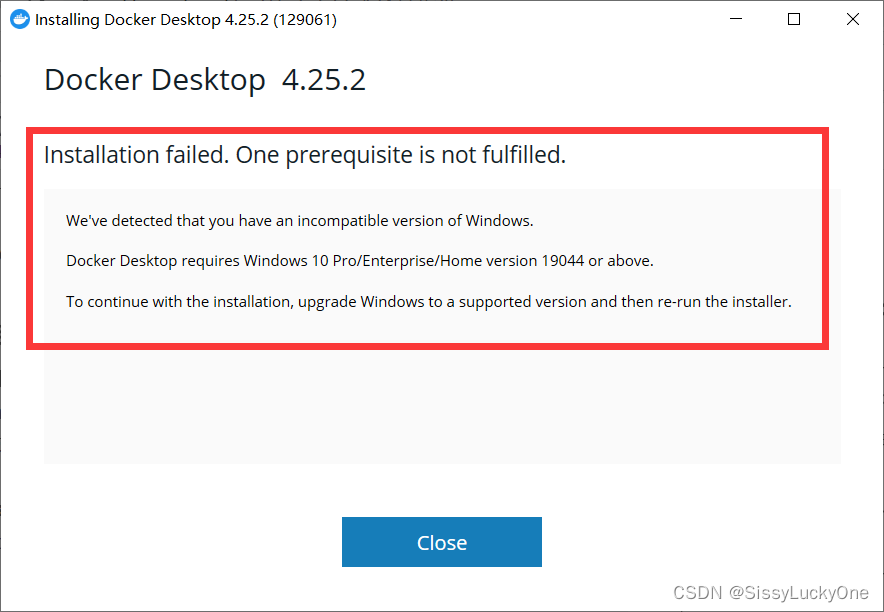
登录Docker账号
重启电脑后再次打开Docker Desktop,会提示登录账号。先在官网注册成功,再打开Docker Desktop登录,按自己情况勾选信息,即可使用!


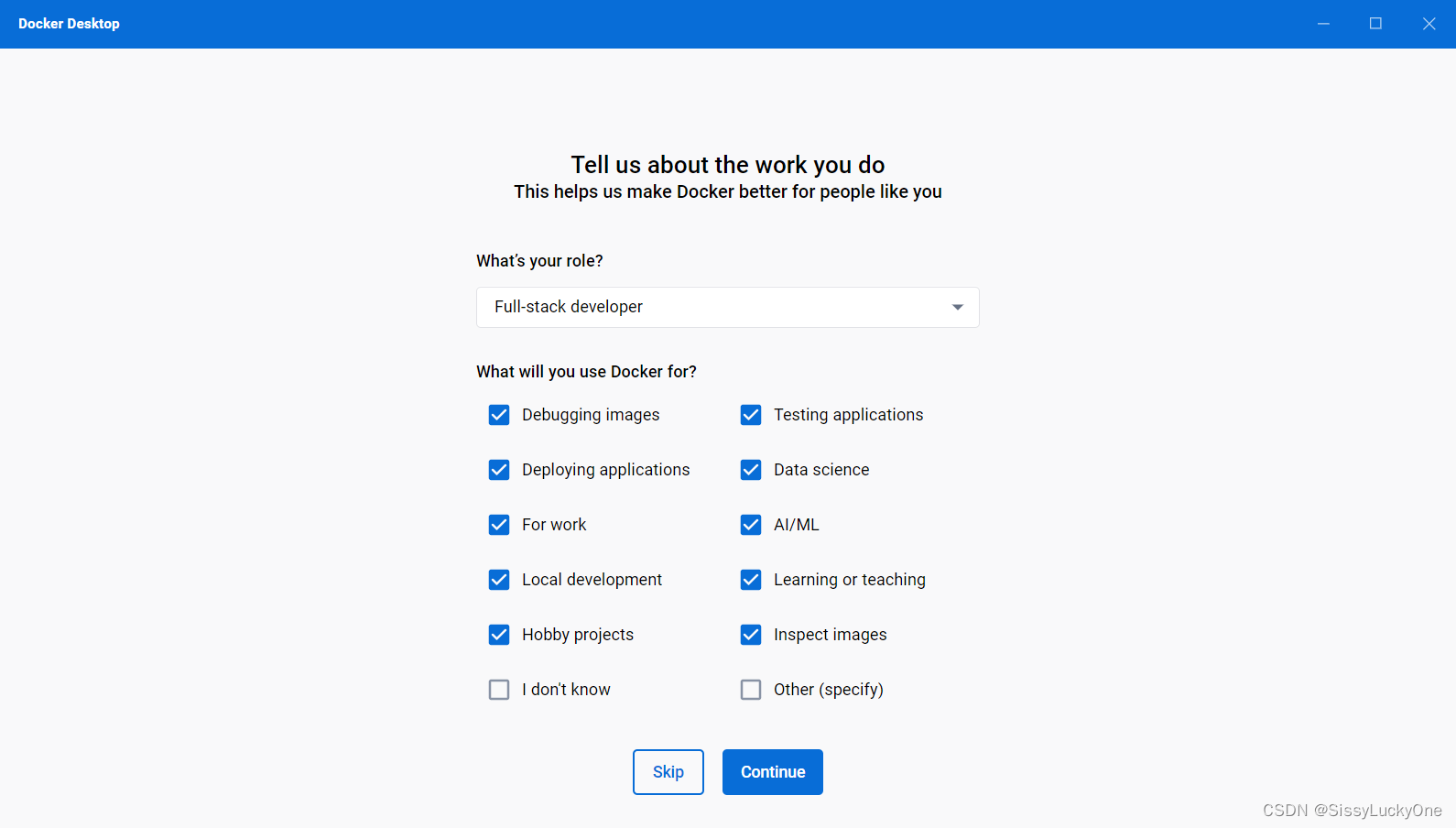

软件设置
切换到Windows容器(可选)
Tips:默认使用Linux容器,根据实际情况选择是否需要切换。
查看Docker版本
打开PowerShell输入以下命令,查看Docker版本。
docker version
输出内容的Server部分中,OS/Arch属性展示了当前的操作系统是linux/amd64。这是因为默认安装方式下,Docker daemon运行在Hyper-V虚拟机中的一个轻量级Linux上。这种情况下,用户只能在Windows版Docker上运行Linux容器。

运行原生Windows容器
右击Windows通知栏(桌面右下角)中的Docker鲸鱼图标,选择“Switch to Windows containers…”(切换到Windows容器),在弹出的对话框选择Switch。
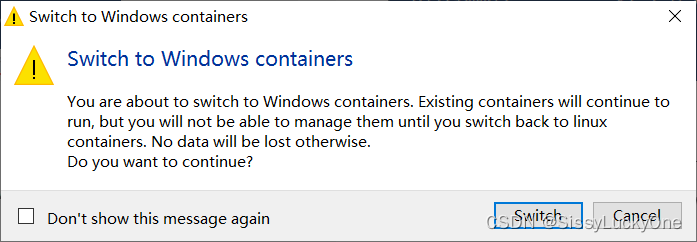
切换回Linux容器
同理,右击Windows通知栏(桌面右下角)中的Docker鲸鱼图标,选择“Switch to Linux containers…”(切换到Linux容器),在弹出的对话框选择Switch,就切换回来了。
常用命令
查看Docker版本
可以在PowerShell中执行以下命令,查看当前Docker版本。
docker version
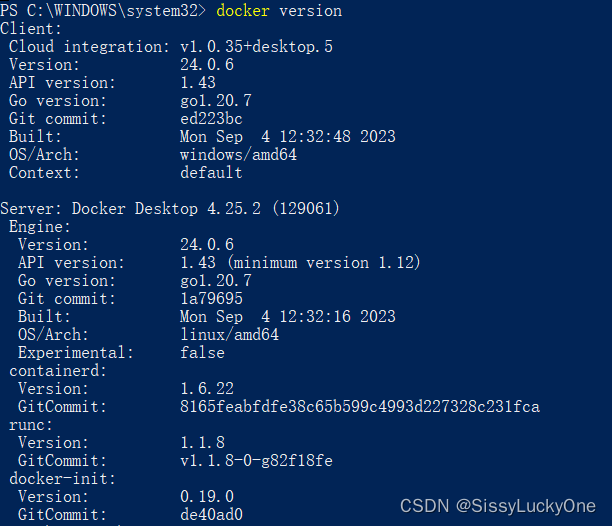
一些能执行的Docker命令
docker image ls
docker container ls
docker system info
确认各个模块已成功安装
Win版Docker包括Docker引擎、Docker Compose、Docker Machine和Docker Notary命令行,通过以下命令确认各个模块已经成功安装。
docker --version
docker-compose --version
docker-machine --version
notary version























 5万+
5万+











 被折叠的 条评论
为什么被折叠?
被折叠的 条评论
为什么被折叠?








